Правила выгрузки зуп 3.0 в управление предприятием. Публикации
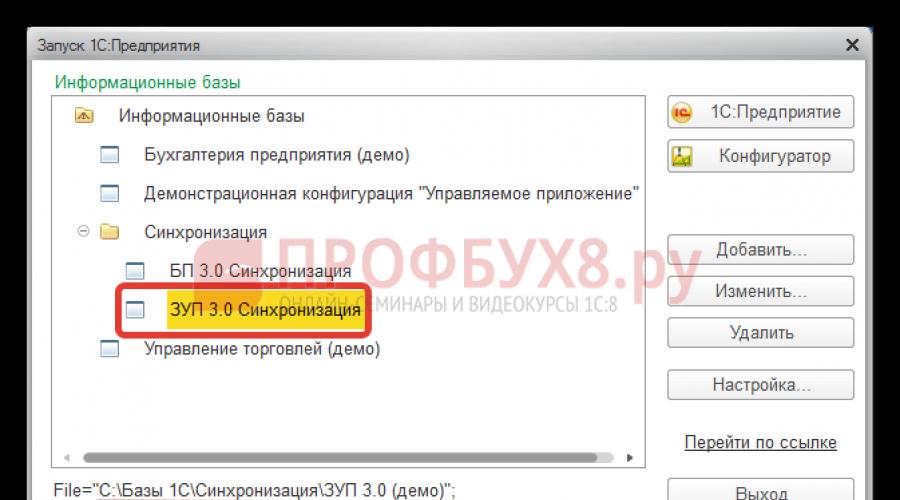
Читайте также
Также рассмотрим, какие ошибки могут появиться при настройках и выполнении синхронизации.
- Создание резервной копии
Прежде чем выполнить настройку синхронизации и произвести первую синхронизацию, обязательно нужно создать резервные копии наших информационных баз 1С 8.3 БП 3.0 и ЗУП 3.0:
Место нахождения нашей базы можно посмотреть в окне запуска 1С:

- Проверить актуальность релизов в ЗУП 3.0 и БУХ 3.0. При необходимости произвести обновление.
Эта тема хорошо раскрыта в статье .
Выгрузка данных из 1С ЗУП 3.0 в Бухгалтерию 3.0 – пошаговая инструкция
После выполнения подготовительной части можно приступить к настройке синхронизации.
Шаг 1
Запустим базу БП 3.0 в пользовательском режиме и перейдем в раздел Зарплата и кадры – Справочники и настройки – Настройки зарплаты:

И в данном окне, в поле «Учет расчетов по заработной плате и кадровый учет ведутся:» установим переключатель в положение «Во внешней программе»:

Шаг 2
Перейдем в раздел Администрирование –

И в окне установим флажок Синхронизация данных «Даты запрета загрузки» «Настроить» указать дату, до которой данные при синхронизации передаваться не будут.
Дату запрета можно установить как для всей информационной базы

так и в отдельности, для каждой организации:

Внимание! Дата запрета загрузки данных должна быть позже даты начала использования обмена. Например, дата запрета загрузки – 01.06.2015, а дата начала использования обмена – 01.01.2015. В противном случае нет смысла устанавливать дату запрета позже даты начала обмена.
В нашем примере мы не будем устанавливать дату запрета. Закроем форму «Даты запрета загрузки данных»:

Если Вы столкнулись с проблемой – нет возможности установить флажок «Синхронизация данных», т.е. данное поле не активно:

Значит, у пользователя нет прав «Администратор системы», не смотря на то, что у него установлены полные права.
Нужно запустить информационную базу в конфигураторе, и перейти в меню Администрирование – Пользователи:

Открыть карточку данного пользователя, перейди на вкладку «Прочие» и установить флажок «Администратор системы»:

Шаг 3
Запустим базу ЗУП 3.0 в пользовательском режиме и прейдем в раздел Администрирование – Настройки синхронизации данных:

В данном окне установим флажок «Синхронизация данных» . При необходимости, здесь можно установить дату запрета загрузки данных, установив флажок «Даты запрета загрузки» и при переходе по гиперссылке «Настроить» указать дату, до которой данные при синхронизации передаваться не будут:

Шаг 4

Откроется окно мастера настройки синхронизации. Здесь нажмем на кнопку «Настроить синхронизацию данных» . Откроется список выбора:
- «Бухгалтерия предприятия, редакция 3.0» – создание синхронизации с БП 3.0
- «Бухгалтерия предприятия, редакция 3.0 (в сервисе)» – создание синхронизации в модели сервиса (в «облачном» сервисе)
- «Обмен в распределенной информационной базе» – предназначен для созданий Распределенной Информационной Базы (РИБ) ЗУП 3.0
Выберем «Бухгалтерия предприятия, редакция 3.0»:

Загрузка данных в 1С Бухгалтерию 8.3 – пошаговая инструкция
Шаг 1
Здесь нам будет предложено создать резервную копию данных. Так как ранее нами уже были созданы резервные копии – этот шаг мы пропускаем. В поле «Выбор способа настройки синхронизации данных» – оставим переключатель «Указать настройки вручную» и нажмем на кнопку «Далее»:

Внимание! Переключатель «Загрузить файл с настройками, созданный в другой программе» – следует выбирать, когда Вы продолжаете настройку синхронизации, т.е. настройка выполнялась на стороне программы Бухгалтерия предприятия, 3.0. При выборе переключателя в данное положение становится доступным на форме кнопка выбора, где указывается внешний файл настроек, ранее выгруженный из БП 3.0.
Шаг 2
В поле «Выбор варианта подключения к другой программе» устанавливаем переключатель «Прямое подключение к программе на этом компьютере или в локальной сети» .
Укажем параметр подключения к другой программе – «На данном компьютере или на компьютере в локальной сети» .

Нажимаем на кнопку «Проверить подключение»:

После положительного результата, нажимаем на кнопку «Далее».
Шаг 3
Программа еще раз проверит подключение и откроется окно с дальнейшими настройками для информационной базы ЗУП 3.0.
В поле «Данные для формирования бухгалтерских проводок выгружаются» установим переключатель «с детализацией по сотрудникам» .
Если нам нужно выполнять обмен по всем организациям, то в поле «Обмен выполняется» установим переключатель в положение – «По всем организациям».
Если нам нужно выполнять обмен по определенным организациям, то в поле «Обмен выполняется» установим переключатель в положение – «Только по выбранным организациям» и нам будет предоставлена возможность устанавливать флажки напротив организаций, по которым хотим настроить обмен:

После настройки правил обмена данными нажмем на кнопку «Записать и закрыть» .
Убедимся, что задан Префикс и нажмем на кнопку «Далее» .
Шаг 4
На следующем шаге произведем настройки для информационной базы бухгалтерской программы. Настройка производится аналогично, как на ранее описанном шаге №3 для зарплатной программы:

Шаг 5
На следующем шаге откроется окно с информацией о ранее настроенных параметрах. Здесь можно ознакомиться с данной информацией, и при необходимости вернуться назад и внести изменения настроек:

Шаг 6
Программа выполнит создание новой настройки синхронизации данных:

Внимание! Если на шаге № 6 появится данное сообщение:

значит, Вы в настройке синхронизации данных для бухгалтерской программы забыли установить флажок «Синхронизация данных» .
Для исправления этой ошибки, не закрывая окно мастера настройки синхронизации в зарплатной программе, перейдем в бухгалтерскую программу и в разделе Администрирование – Настройки синхронизации данных установим флажок «Синхронизация данных» (смотри п. 2 главы Настройка синхронизации ). Затем нужно вернуться в зарплатную программу и снова нажать на кнопку «Далее» .
После создания настройки, откроется окно, в котором будет рассказано об успешно завершении настройки синхронизации данных:

При включенном флажке «Выполнить синхронизацию данных с Бухгалтерия предприятия, редакция 3.0» и нажатии на кнопку «Готово» – запустится помощник интерактивной синхронизации данных и в окне сопоставление данных можно будет указать какие объекты являются одинаковыми.
По умолчанию этот флажок включен и не рекомендуется снимать. Но я, в своем примере, сниму этот флажок, а далее рассмотрим дальнейшие возможности настроек синхронизации и запустим помощник интерактивной синхронизации данных с возможностью сопоставления данных объектов. А также посмотрим, что будет, если не будем вручную сопоставлять данные, а сразу произведем синхронизацию данных.
Нажимаем кнопку «Готово».
Откроется окно с созданной нами синхронизацией:

Поля «Данные получены» и «Данные отправлены» со значением «Никогда» – говорит, что мы еще не выполняли синхронизацию.
Кнопка 1 «Синхронизировать» (Синхронизировать данные автоматически) – запуск синхронизации пользователем по желанию.
Кнопка 2 «Синхронизировать данные, задав дополнительные параметры» – задать дополнительные параметры и выполнить синхронизацию.
Кнопка 3 «Состав отправляемых данных» – здесь можно посмотреть список объектов, для которых зарегистрированы изменения, и которые будут отправлены при синхронизации:

Как задать расписание автоматической синхронизации в 1С 8.3
Перейдем на вкладку «Расписание»:

и нажмем на кнопку «Настроить» и перейдем по гиперссылке:

Здесь можно задать расписание, когда и как часто будет происходить синхронизация данных.
На вкладке «Общие» – можно указать дату, с какого числа нужно настроить расписание автоматической синхронизации:

Вкладка «Дневное» – указать время и интервал синхронизации:

Вкладка «Недельное» – указать дни недели, когда будет происходить синхронизация:

Вкладка «Месячное» – указать месяц, когда будет происходить синхронизация:

По умолчанию синхронизация настроена на каждые 15 минут (900 сек).
В нашем примере, мы сами будем решать, когда нам производить синхронизацию.
Снимем флажок «Автоматически по расписанию» и нажмем на кнопку «Записать и закрыть»:

Как настроить правила обмена данных между базами 1С 8.3
Перейдем на вкладку «Настройки синхронизации данных» и нажмем на кнопку «Настроить»:

Здесь мы увидим наши настроенные правила обмена данных. При необходимости можно откорректировать.
При нажатии на кнопку «Загрузить комплект правил»:

Здесь можно использовать правила из самой конфигурации, либо загрузить из внешнего файла, установив флажок «Из файла на компьютере» . Например, если эти правила доработал программист.
Так же можно произвести выгрузку комплектов правил во внешний файл, нажав на кнопку «Еще» – «Сохранить правила в файл» . Выгрузится zip архив, в котором 3 файла:
- CorrespondentExchangeRules.xml – файл с правилами конвертации для загрузки в текущую базу;
- ExchangeRules.xml – файл с правилами конвертации для выгрузки из текущей базы;
- RegistrationRules.xml – файл с правилами регистрации для текущей программы:

Рассмотрим следующую группу кнопок – «Параметры синхронизации данных» . Здесь можно загрузить правила конвертации и регистрации объектов; посмотреть и изменить (при необходимости) параметры подключения:

при нажатии на кнопку «Получить настройки синхронизации для другой программы» – можно открыть или сохранить во внешний xml файл настройки синхронизации данных;
состав отправляемых данных (ранее уже рассматривали данную кнопку);
либо удалить настройку синхронизации:

Следующая группа кнопок «Синхронизация данных» ранее рассматривалась:
Закроем окно настройки.
Для синхронизации бухгалтерии ничего настраивать не надо, т.к. мы произвели все настройки из программы ЗУП 3.0.
Сопоставление объектов при обмене данными в 1С 8.3
Итак, мы готовы к синхронизации.
При первой синхронизации обязательно нужно выполнить сопоставление данных. В противном случае возможны дублирования элементов справочников или документов. Сопоставление данных происходит по ключевым полям, которые далее мы рассмотрим в этой статье.
Нажмем на кнопку:

Откроется окно мастера, где возможно также, при необходимости, произвести настройку параметров подключения. Нажмем на кнопку «Далее»:

Программа произведет анализ данных:

И откроется окно «Сопоставление данных», где в табличной части будет список сопоставляемых объектов. Состав и количества элементов списка будет зависеть от заполненных элементов справочника и документов в бухгалтерской программе.
Нужно убедиться в правильности сопоставления данных, и при необходимости сопоставить нужные элементы. Например, сопоставление элемента справочника «Организации» произошло автоматически, т.к. ключевые поля (Наименование) данного элемента в ЗУП 3.0 и БУХ 3.0 полностью совпадают.
Внимание! Учитываются даже лишние пробелы, т.е. если в бухгалтерской программе, в реквизите «Наименование в программе» будет лишний пробел, то автоматически организации не сопоставятся:

А в справочнике у нас не сопоставился 1 элемент. Для сопоставления дважды кликнем правой клавишей мыши по данной строке или выделить данную строку и нажать на кнопку «Сопоставить»:

Откроется окно сопоставление данных справочника «Способы отражения в бух. учете» и установим соответствие между двумя объектами:

После этого нажмем на кнопку «Записать и закрыть»:

Синхронизация 1С 8.3 БП 3.0 и ЗУП 3.0
Теперь, данные полностью сопоставлены. Остальные пересылаемые объекты (элементы справочников и документы) будут автоматически созданы в бухгалтерской программе.

В следующем окне можно выполнить еще ряд определенных настроек, но мы в данном примере не будет добавлять документы и данные. В поле «Данные для отправки» оставим переключатель по умолчанию – «Не добавлять» .
Откроем отчет «Отчет о составе отправляемых данных» , нажав на соответствующую гиперссылку:

В данном отчете можно посмотреть данные, которые при синхронизации будут отправлены в Бухгалтерию Предприятия, 3.0. При необходимости можно из отчета открыть интересующие элементы справочников или документы:


Начнется процесс передачи данных в бухгалтерскую программу:

После завершения процесса появится сообщение об успешной отправке и получении данных. Здесь, также есть возможность настроить расписание синхронизации данных.
Нажмем на кнопку «Готово»:

Весь процесс синхронизации фиксируется в журнале регистрации события отправки данных. Перейти можно по ссылке Данные получены (данные получены из программы БП 3.0) и Данные отправлены (данные отправленные в БП 3.0).

Ошибки при синхронизации данных между базами 1С 8.3 БП 3.0 и ЗУП 3.0 – как найти и исправить
Если в программе 1С 8.3 используется синхронизация данных, необходимо просматривать и устранять возникшие проблемы в ЗУП 3.0 и БП 3.0. Которые можно посмотреть в регистре сведений предупреждения при синхронизации данных:
- раздел Администрирование – Настройки синхронизации данных – Предупреждения при синхронизации данных:

- раздел Администрирование – Настройки синхронизации данных – Предупреждения при синхронизации данных – Синхронизация данных – Предупреждения:

- Главное меню – Все функции – Регистры сведений – Предупреждения при синхронизации:

“Непроведенные документы” при синхронизации данных между базами 1С 8.3
Вкладка «Непроведенные документы» – здесь выводится список документов, которые при синхронизации пришли из зарплатной программы, и по тем или иным причинам не удалось автоматически провести.
Перейдем в бухгалтерскую программу 1С 8.3:

В нашем примере это документы «Выдача наличных» и причина, почему не удалось провести – не заполнен счет учета. Варианты исправления ошибок:
- Заходить в каждый документ и указать счет учета, а после этого провести и закрыть.
- Выделить данные документы и нажать на кнопку «Изменить выделенные документы» . Данным способом хорошо воспользоваться, когда есть большой список документов:

В окне «Изменение выделенных элементов» находим нужный реквизит, устанавливаем значение и нажимаем на кнопку «Изменить реквизиты»:

После этого появится сообщение об успешном изменении реквизитов. Нажмем на кнопку «Готово»:

В результате наша обработка автоматически проставит значение – «50.01» в реквизит «Счет учета» во все выбранные документы:


Теперь выделим другой документ и нажмем на кнопку «Игнорировать» . При этом документ останется непроведенным:

При проведении и игнорировании данные документы автоматически очищаются из табличной части на вкладке «Непроведенные документы»:

Также можно посмотреть все проигнорированные документы, нажав на кнопку «Еще» и установив флажок «Показывать проигнорированные»:

Теперь мы перейдем в форму списка документа «Кассовые документы» и увидим наши документы:

Кнопкой «Настроить список» хорошо воспользоваться, если в табличной части есть большой список различных документов. Например, выполнить отбор по одному виду документа и выполнить над ними определенные операции:

“Незаполненные реквизиты” при синхронизации между базами БП 3.0 и ЗУП 3.0
Вкладка «Незаполненные реквизиты» – здесь выводится список документов и элементы справочников, которые при синхронизации пришли из зарплатной программы, и не удалось корректно записать, так как один или несколько реквизитов не были корректно заполнены:

Исправление аналогично как на вкладке «Непроведенные документы» .
Зайдем в карточку данного контрагента, заполним реквизит «Страна регистрации» , нажмем на кнопку «Записать и закрыть» . После чего данные из табличной части автоматически очищаются:

“Конфликты” при синхронизации данных между базами 1С 8.3
Вкладка «Конфликты» – здесь выводится список документов и элементы справочников, которые в промежутке между синхронизациями были изменены в зарплатной и бухгалтерской программах. Вследствие чего появились две версии одного элемента справочника или одного документа. Такие конфликты разрешаются автоматически - но Вы можете просмотреть перечень таких ситуаций и подтвердить или пересмотреть автоматически сделанные решения по разрешению конфликтов.
Перейдем в зарплатную программу.
Здесь мы видим конфликт элемента справочника «Организации» . И этот конфликт был автоматически разрешен в пользу бухгалтерской программы, о чем говорит запись в реквизите «Результат разрешения конфликта» .
Давайте нажмем на кнопку «Показать отличия» и посмотрим, удовлетворяет ли нас данный выбор:

В данном отчете мы видим, что в бухгалтерской программе не заполнены ряд реквизитов, это: ИНН, ОГРН, ОКВЭД и контактная информация. Нас не устраивает данный выбор программы. Закроем отчет:

Нажмем на кнопку «Пересмотреть» и изменим результат разрешения на противоположный:

Дадим утвердительный ответ на вопрос: «Заменить версию, полученную из другой программы, на версию из этой программы?»:

После этого, табличная часть очистится:

Совет! Если Вам, например, в ведомости нужно поправить данные (была введена неправильная сумма), то лучше это делать на стороне ЗУП 3.0. После чего выполнить синхронизацию. В БП ведомость изменится автоматически. Тем самым эта ведомость не попадет в табличную часть на вкладке «Конфликты».
“Непринятые по дате запрета” при обмене данными между базами 1С БП 3.0 и ЗУП 3.0
Вкладка «Непринятые по дате запрета» – здесь показаны документы, сведения о которых не были внесены в базу данных приложения, поскольку даты этих документов более ранние, чем заданная на вкладке Синхронизация данных дата запрета загрузки данных.
Перейдем в бухгалтерскую программу. И если при настройке синхронизации была установлена дата запрета загрузки, то мы можем увидеть следующую картинку:

Моно посмотреть данные определенного документа, предварительно выделив его и кликнув на кнопку «Еще» – «Показать непринятую версию»:

Можно выделить весь список и нажать на кнопку «Игнорировать» – очиститься табличная часть:

Для отображения проигнорированных данных можно нажать на кнопку «Еще» – и установить флажок «Показывать проигнорированные» . В табличной части появится весь список проигнорированных документов. При необходимости можно выделить документ, нажать на кнопку «Еще» – «Не игнорировать» – документ примет прежний вид:

После исправления всех ошибок нужно повторно произвести обмен данными между базами 1С 8.3 из ЗУП 3.0 в Бухгалтерию 3.0.
Соответствия объектов информационных баз 1С 8.3 для обмена данными
При сопоставлении объектов и передачи новых объектов при синхронизации, сведения записываются в РС в зарплатной программе:

и в бухгалтерской программе 1С 8.3:

В данном регистре сведений фиксируется, какой элемент ЗУП 3.0 соответствует элементу из БП 3.0 и уникальный идентификатор данного элемента, по которому при следующей синхронизации, программа производит сопоставление элементов.
Удаление документа в БП 3.0 при настроенной синхронизации с ЗУП 3.0
Что будет, если мы в БП 3.0 удалим, например, документ «Ведомость на выплату зарплаты»? Создаться ли заново этот документ при повторной синхронизации? Поэкспериментируем.
Зайдем в бухгалтерскую программу 1С 8.3 в раздел Зарплата и кадры – Зарплата – Ведомости на выплату зарплаты:

И произведем удаление документа № 0000-000012 «Ведомость на выплату зарплаты» , с видом места выплаты – «Через раздатчика» от 28.12.2015, т.е. пометим этот документ на удаление и полностью удалим через раздел Администрирование – Сервис – . А далее выполним синхронизацию.
Зайдем в форму списка документа «Ведомости на выплату зарплаты» и увидим, что нашего документа нет:

Также удалилась запись в регистре сведений

Теперь, перейдем в зарплатную программу и откроем форму списка документа «Ведомости на выплату зарплаты через раздатчика» . Наш документ помечен на удаление:

А в регистре сведений «Соответствия объектов информационных баз» запись присутствует:

Для фактического удаления ведомости на выплату зарплаты через раздатчика, нужно запустить обработку «Удаление помеченных объектов» в разделе Администрирование – Сервис . В результате чего удалится сам документ и запись в реестре сведений «Соответствия объектов информационных баз» .
Если мы по ошибке удалили документ в БП 3.0, чтоб восстановить его нужно:
- В программе ЗУП 3.0 снять с пометки на удаления и провести документ. В результате чего этот документ автоматически зарегистрируется для обмена с программой «Бухгалтерия предприятия, ред. 3.0»:

- Произвести синхронизацию. После чего эта ведомость попадет в бухгалтерскую программу 1С 8.3:

И появится запись в РС «Соответствия объектов информационных баз»:

Внимание! Если в ЗУП 3.0 для нашего документа снять пометку на удаление и повторно установить (по ошибки сняли помету на удаление), то данный документ зарегистрируется для обмена с программой БП 3.0:

И при синхронизации в бухгалтерской программе документ появится с пометкой на удаление:

Для того чтобы этого не случилось, нужно в зарплатной программе отменить регистрацию этого документа:


После чего данного документа уже не будет для обмена с бухгалтерской программой:

Какие объекты переносятся в 1С 8.3 Бухгалтерия 3.0 при синхронизации
Синхронизация “Справочников” при обмене данными между базами 1С 8.3
Синхронизируются те элементы справочников, которые фигурируют в синхронизируемом документе:

Давайте рассмотрим, как синхронизировались справочники «Подразделения» .
В ЗУП 3.0 справочник «Подразделения» для организации «Крон-Ц»:

Справочник «Подразделения» в БП 3.0 до синхронизации.
Для примера в подразделении «Юридический отдел» в наименовании добавил лишний пробел, а в подразделении «Сектор развития персонала» не указал «Родителя» , т.е. вышестоящего подразделения – «Отдел по работе с персоналом»:

Справочник «Подразделения» в БП 3.0 после синхронизации:

После синхронизации подразделение «Сектор развития персонала» автоматически сопоставилось, и установился родитель, т.е. вышестоящее подразделение «Отдел по работе с персоналом» . А подразделение «Юридический отдел» продублировался, т.к. ключевые поля «Наименование» различаются (лишний пробел).
Синхронизация “Документов” при обмене данными БП 3.0 и ЗУП 3.0

Так же синхронизируется Регламентированная отчетность.
Синхронизация “Регистров сведений” при обмене данными БП 3.0 и ЗУП 3.0

Внимание! Если при настройке синхронизации указано, что данные для формирования проводок загружаются сводно по сотрудникам , то ряд документов и справочников не выгружаются в бухгалтерскую программу: Депонирование невыплаченной заработной платы, Ведомости на выплату зарплаты и т.д.
Например, выгружаются те элементы справочника «Физические лица», которые фигурируют, например, в документе , на вкладке «Удержанная зарплата»:

Справочник «Физические лица» в БП 3.0, если в правилах обмена настроено «сводно по сотрудникам»:

Справочник «Физические лица» в БП 3.0, если в правилах обмена данных настроено с «детализацией по сотрудникам»:

Не зависимо от того как в правилах обмена настроено: сводно или с детализацией по сотрудникам, в любом случае, будут синхронизироваться документы «Отражение зарплаты в бухучете» и «Начисления оценочных обязательств по отпускам» (если в организации ведутся оценочные обязательства).
Создание проводок по начислению зарплаты, страховых взносов и оценочных обязательств по отпускам после синхронизации
После синхронизации и появлении документов в бухгалтерской программе «Отражения зарплаты в бухучете» и «Начисления оценочных обязательств по отпускам» автоматически проводки не будут создаваться. Для отражения проводок нужно зайти в документ и установить флажок «Отражено в учете» и провести документ:

После чего автоматически сформируются проводки:

А в форме списка документа «Отражение зарплаты в бухучете» данный документ выделяется серым цветом:

Аналогично работа с документом «Начисление оценочных обязательств по отпускам»:

Проводки данного документа:

Форма списка «Начисления оценочных обязательств»:

После синхронизации в ЗУП 3.0 эти документы становятся недоступными для редактирования.
Отражение зарплаты в бухучете после синхронизации:

Начисление оценочных обязательств по отпускам после синхронизации:

Для возможности редактирования этих документов нужно в бухгалтерской программе снять флажок «Отражено в учете» , записать документ и выполнить синхронизацию с зарплатной программой.
Отключение и удаление настроек синхронизации в 1С 8.3 Бухгалтерия 3.0 и ЗУП 3.0
Для отключения синхронизации нужно в БП 3.0 перейти в раздел Администрирование – Настройки синхронизации данных и снять флажок «Синхронизация данных»:

Аналогичные действия нужно выполнить и на стороне зарплатной программы.
Причем, сами настройки синхронизации не удаляются, т.е. при повторной установке флажка «Синхронизация данных» заново настраивать синхронизацию не понадобится.
Для фактического удаления синхронизации нужно в БП 3.0 перейти в раздел Администрирование – Настройки синхронизации данных – Синхронизация данных, и нажать на кнопку «Удалить эту настройку синхронизации»:
Сегодня мы поговорим с Вами о первоначальном заполнении данных в 1С ЗУП 3.0, при условии, что до этого Вы все вели в Бухгалтерии 3.0. Вообще эта возможность появилась толь только (декабрь 2014 года). Раньше, если Вы работали в Бухгалтерии 3.0 и купили дополнительно коробку с зарплатной программой, то все начальные данные Вам пришлось бы вводить с нуля. При выполнении процедуры синхронизации бухгалтерии и зарплаты Вы получали лишь пару справочников.
Помимо того, как это делается (это ОООчень легко), я расскажу о паре "грабель" на которые наступил. Думаю это будет самое ценное в статье.
Хотя, скажу как программист, внутри структура данных Бухгалтерии 3.0 и Зарплаты и управление персоналом 3.0 почти одинаковы. Я даже писал в тех.поддержку 1С с вопросом, почему не синхронизировались такие вещи, как прием на работу, переводы, сведенья о доходах, для учета НДФЛ и страховых взносах, сами взносы и налоги. Взаиморасчеты с сотрудниками. Все эти данные в 1С Бухгалтерии 3.0 лежат в таких же регистрах, как и в ЗУП. С такими же названиями и полями.
Но к счастью, в этом году нам повезло, и при первом запуске свежего релиза ЗУП 3.0, нам предлагают перенести данные из Бухгалтерии.
Что же, посмотрим, как это выглядит и что напрограммировали наши любимые 1Совцы из Москвы.
Все что описано ниже проделано на релизе "Зарплата и управление персоналом, редакция 3.0 (3.0.20.43)".
Исходя из этого, в будущих релизах, возможны изменения и улучшения.
Итак мы имеем базу 1С Бухгалтерия 3.0 релиза 3.0.37.35 и пустую, еще ни разу не запускавшуюся базу 1С Зарплата и управление персоналом 3.0 релиза 3.0.20.43.
Запускаем ЗУП и первое, что мы видим, это интерфейс такси и рекламный блок. Закрываем рекламу и форму доступа к ИТС.
На экране у нас осталась обработка по первоначальному заполнению базу данных.

Мы выбираем второй (в этом релизе он второй) вариант - Перенести данные из программы "1С:Бухгалтерия 3.0" и жмем "ДАЛЕЕ"

Тут нам из списка надо выбрать базу и правильно указать имя пользователя и пароль. Переносить расчетные данные надо так, чтобы у Вас было два года заполненных данных. Т.е. в начале 2015ого надо перенести 2013й год. Это нужно для расчета среднего за счет ФСС.

Следующее окно - демонстирирует нам процесс выгрузки/загрузки данных. В нем все одна кнопка, жмите её смелее:)
Тут я наступил на первые грабли!
При подключении к базе я получил ошибку. На самом первом шаге. Видимо, я везучий человек. Вот отчет об ошибках:

Не удалось произвести подключение к информационной базе:
Ошибка при вызове метода контекста (Connect)
Произошла исключительная ситуация (V83.COMConnector.1): Версия компоненты "comcntr" (8.3.4.496) отличается от версии корневого модуля "core83" (8.3.5.1248)
Что с этим делать? В чем причина?
Причина в том, что я регулярно ставлю свежую платформу, при этом старые версии не стираю. 1С:ЗУП у меня запустился под последней версией платформы. Подключаясь по OLE к другой базе Windows зачем-то вернул ему COM объект предыдущей версии. Решений - два:
2. Прямо тут в обработке по загрузке будет кнопка "Спасти планету". Она появится внизу, рядом с сообщениями об ошибке и ссылкой на отчет. По этой кнопке произойдет перерегистрация com объекта на нужную версию.
Выгрузка в моем случае прошла удачно, а вот загрузка падала многократно с ошибками. Причина была однотипна.
Тут я наступил на ВТОРЫЕ грабли!
В начале 2014 в 1С:Бухгалтерии было выполнено обрезание базы. Обрезание, помимо проводок, обрезало еще и регистры сведений. В частности права на вычет, плановые начисления сотрудников...
Все они были засунуты в процессе свертки в виде среза последних на конец предыдущего года в операцию введенную вручную. Причем каждый регистр был оформлен отдельной операцией.
Это скорее косяк "создателей". При загрузке этих данных программа ругалась, что регистратор не может быть пустым, т.е. в правилах конвертации отсутсвовало правило для типа данных "документ.Операция бух". Это свинство. В ЗУП нет операции бух., но там есть документ "Перенос данных", которые так же умеет двигать любые регистры и создан для вот таких вещей.
В общем боролся я следующим образом:
1. Содержимое операций было стерто. Именно зашел внутрь операции и стер все движения.
2. Перепровел все кадровые документы. Часть движений кадровых приказов было стерто в процессе свертки, но сами приказы в базе остались. Это позволило вернуть часть движений. В частности плановых начислений.
Всё, на часть регистров я забил. Т.к. например право на вычет по НДФЛ - вводится каждый год.
На этом мой рассказ подошел к концу. Вторые грабли были серьезными, т.к. ошибок нормальных никто не выдает. Для ловли врагов применил следующий метод .
Результатом загрузки я более чем доволен. В ЗУП было все, что только можно было перенести. Руками пришлось только повозится с настройкой видов расчетов. Пришлось на создавать показателей, пере вбить их в кадровых документах, но это логично, ведь в 1С Бух 3.0 нет показателей впринцыпе. Данные о среднем перенеслись, что не могло не порадовать.
На этом все, спасибо за внимание.
И передачу данных в рамках комплекса учетных программ 1С, а также с другими учетными системами. Сегодня мы рассмотрим процесс интеграции между разными конфигурациями 1С на примере обмена данными между кадровой (1С ЗУП) и бухгалтерской (1С Бухгалтерия) конфигурациями.
Действительно, вести учет зарплаты значительно удобнее в расширенной и более адаптированной для этого конфигурации. Но общий учет, естественно, нужно вести в 1С Бухгалтерия. Поэтому, при раздельном ведении участков учета, необходимость обмена данными между системами очевидна.
Настройка синхорнизации 1С ЗУП — 1C Бухгалтерия
Процесс обмена будем настраивать и выполнять в 1С:ЗУП редакции 3.0 и 1С:Бухгалтерия редакции 3.0

Для начала процесса выгрузки нужных данных входим в 1С Зарплата и управление персоналом (ЗУП) и переходим в раздел «Администрирование», подраздел «Настройки синхронизации данных»

Включаем галочкой возможность синхронизации, вносим префикс информационной базы и кликом переходим к настройке синхронизации данных.

В открывшемся окне, после клика на кнопке «Настроить синхронизацию данных», выбираем нужную нам конфигурацию для обмена.

Откроется окно «Настройка обмена данными с программой Бухгалтерия предприятия, ред 3.

Делаем резервную копию, при необходимости.

По завершении резервного копирования или при отсутствии в нем необходимости, переходим к ручной настройке синхронизации. Если же у нас есть сохраненный файл настроек формата «*.xml», то именно в этом окне его нужно выбрать.
В любом случае, для продолжения, нажимаем «Далее».
В следующем окне мы должны будем ввести способ подключения к бухгалтерской базе и авторизационные .
Для самого распространенного случая выбираем пункты:
- Прямое подключение к программе на этом компьютере или в локальной сети;
- На данном компьютере или на компьютере в локальной сети;
Затем в соответствующие поля вводим путь к информационной базе (1С:Бухгалтерия), логин и пароль для входа в нее. Путь к информационной базе Бухгалтерии можно посмотреть в стартовом окне выбора баз данных 1С или в разделе «О программе» бухгалтерской конфигурации.
Настройки подключения

Кликом на кнопке «Проверить подключение» проверяем корректность соединения.
В случае успешной проверки программа выдаст сообщение «Проверка подключения успешно завершена». Если проверка не прошла, то необходимо скорректировать введенные данные.

Программа автоматически проверит подключение к целевой базе данных и сообщит о существующих настройках обмена.

Если настройки обмена отличаются от нужных нам, то кликаем гиперссылку «Изменить правила выгрузки данных» и выполняем донастройку.

Мы, например, изменим настройку обмена таким образом, чтобы выгрузка происходила только по одной организации. Завершаем донастройку кнопкой «Записать и закрыть».
Проверяем все настройки и переходим к следующему окну кнопкой «Далее». Программа автоматически проверит все настройки и выведет в консолидированном списке для окончательного подтверждения.

В случае ошибки
Если мы никогда не выполняли синхронизацию между этими конкретными информационными базами и не донастраивали 1С:Бухгалтерию для обмена, то обязательно произойдет остановка обмена с ошибкой «Синхронизация данных запрещена администратором».
Пугаться не стоит. Достаточно, не закрывая 1С:ЗУП, оставив его на месте ошибки, войти в бухгалтерскую конфигурацию и разрешить синхронизацию в таком же разделе, как и рассматриваемый 1С:ЗУП (Администрирование — Настройки синхронизации данных). Также нужно установить префикс информационной базы. В нашем случае это «БП»


Сопоставление данных
Следующее окно фиксирует правильность системных настроек обмена и открывает возможность для выполнения синхронизации данных. Галочку оставляем и нажимаем «Готово».

Будет выполнен анализ данных и нам будет предложено сделать их сопоставление. В нашем примере мы уверены в том, что данные будут загружены верно, поэтому соглашаемся с предложенным сопоставлением. Выделяем все и нажимаем «Сопоставить».

В Вашем случае, возможно, потребуется проверка и ручное сопоставление, обратите внимание.
Синхронизация данных (обмен данными)


В случае успешных приема — передачи данных будет выдано соответствующее системное сообщение. Теперь ЗУП можно закрыть и проверить синхронизацию в 1С:Бухгалтерия.
Проверка переноса данных
Проверяем правильность в автоматически созданных документах уже в конфигурации 1С Бухгалтерия.

Последующие синхронизации
В последующем синхронизацию можно будет проводить используя уже созданные настройки.

Обмен данными 1С ЗУП редакции 2.5 и ЗиК 7.7 и 1С Бухгалтерия
Стоит отметить, что в 1С:Бухгалтерия существует отдельный механизм обмена данными с зарплатными конфигурациями старших версий. К ним можно перейти в разделе «Зарплата и кадры», по меню «Загрузка из ЗУП ред. 2.5», «Выгрузка в ЗУП ред. 2.5» и «Загрузка из ЗиК 7.7», «Выгрузка в ЗиК 7.7».

Причем документы обмена будут находиться в подразделе «Зарплата ЗУП 2.5 ЗиК 7.7».
Так проводится синхронизация данных по зарплате 1С ЗУП 3.0 и 1С Бухгалтерия 3.0
Программы «1С Зарплата и Управление Персоналом редакция 3.0» вышел в свет 2 года назад, в 2013 году. Последняя редакция программы «3.0» призвана усовершенствовать и сделать более удобной в использовании предварительную версию «2.5». Конечно, эта новация в области программирования, как и предыдущие версии, поддерживается компанией «1С».
Научиться пользоваться новой версией программы для профессионалов в соответствующих сферах крайне необходимо, ведь разработчики предыдущей версии предупреждают, что в этом году поддержка «2.5» будет прервана. Поэтому, в свете последних событий, начнем рассматривать «3.0».
В данном материале в основном будут затронуты 2 темы:
Налаживание и реализация обмена информацией между БУХ и последней редакции;
- Новые изменения в документе «Отражение заработной платы в регламентированном учете» в версии «3.0».
В чем заключаются изменения в обмене между бухгалтерией и заработной платой в последней версии
В предыдущей редакции программы обмен информацией в основном заключался в выгрузке документа под названием «Отражение заработной платы в регламентированном учете». Как правило, в нем каждый месяц формировались проводки по итогам начисленной зарплаты, рассчитанных взносов и НДФЛ. Эти документы можно выгрузить в «1С Бухгалтерию 2.0» Кроме этого, есть возможность проводить выгрузки и платежных документов. Эта работа проводилась с помощью файла в . Между программами «1С БУХ 2.0» и «1С ЗУП 2.5» можно осуществлять обмен документами, но на этом вопросе мы сейчас останавливаться не будем.
Но важно сказать, что в версии «3.0» суть обмена между этими программами изменилась. Отныне вам не придется терять время на необходимые выгрузки и загрузки документов. В новой версии «3.0.» достаточно лишь 1 раз установить синхронизацию данных между нужными программами, и при необходимости ее запустить. Также возможности новой версии позволяют установить расписание обмена документами: например, один раз в день или в неделю.
«Отражение заработной платы в регламентированном учете» - по-прежнему остался основным и наиболее частым документом для обмена, который в новой версии пережил значительные изменения.
Какие изменения «потерпел» документ «Отражение зарплаты в регламентированном учете» в последней версии «3.0»
Учитывая, что основным документом, предназначенным для обмена между зарплатой и бухгалтерией, есть вышеназванный, то было бы неверно не рассказать вам о новых существенных изменениях, которые он испытал в последней версии программы.
Инновации, представленные в новой версии «3.0», по сравнению с более старой программой, являются весьма существенными. В предыдущей редакции документ «Отражение зарплаты в регламентированном учете» был направлен на формирование проводки по результатам рассчитанной в конкретном месяце заработной платы, страховых взносов, а также НДФЛ. На самом деле никаких проводок не было, то есть имеется в виду, что в отличие от «1С Бухгалтерии», этот документ в специализированных регистрах бухгалтерии не формировал никаких движений, но, в то же время, создавал некое подобие этому процессу.
При этом пользователь программы самостоятельно мог влиять на формирование этих проводок, а также, в соответствии со своими вкусами и предпочтениями, имел возможность настраивать этот процесс. Чтобы лучше быть осведомленным в этой теме, советуем вам посмотреть детальное описание основных этапов начисления зарплаты в «1С ЗУП». Выгрузка этого документа проводилась в «1С Бухгалтерию», а после чего создавались те же проводки, что были в «зарплате».
Глядя на все эти вещи, возникает довольно интересная ситуация. Специалист, который рассчитывает зарплату в соответствии со своей работой не имеет права «вмешиваться» в формирование проводок. А он, по своей сути, это и делал, поскольку лишь в зуп’е было можно сделать автоматическую настройку зарплатных проводок. А специалисту, работающему в «1С», оставалось только дождаться готового документа, затем проверить его и указать соответствующим людям на их ошибки и недостатки в работе. Но все вышесказанное только наши предположения. Почему разработчики прибегли к таким кардинальным изменениям, - нам не известно.
Значительная особенность нововведений в программе заключается в расчете страховых взносов. Эту работу можно сделать в документе «Начисление зарплаты», а не в отдельном документе, как было раньше. Несомненно, такие изменения очень удобны для пользователя и при использовании программы «3.0.» Даже у новичка-бухгалтера не возникнет много вопросов. А в документе «Начисление зарплаты» (закладка «Взносы») можно увидеть полные расчеты всех страховых взносов.
Скрин 1
После этого по итогам начисления необходимо создать проводки. В новой версии программы, как и в старой, для этого предназначен документ под названием «Отражение заработной платы в регламентированном учете». Найдите его в главном меню программы, в закладке «Зарплата». Создаем новый документ, устанавливаем период, и после этого формируем проводки. Важно сказать, что привычные проводки в новой версии программы отсутствуют. Это существенное отличие.
Скрин 2
Посмотрите, поле «Способ отображения» в данный момент не заполнено, потому что мы не делали дополнительных настроек. «Способ отображения» вы можете установить сразу для всего предприятия. Для этого откройте все данные о предприятии, что можно сделать и через пункт «Предприятие». Потом на закладке под названием «Учетная политика и другие настройки» кликните на «Бухучет и выплата зарплаты». Затем внесите данные в поле «Способ отображения», которое заполняется из справочника.
Скрин 3
После этого обратите внимание на элемент пособия «Способ отображения зарплаты», который имеет только 1 поле «Наименование». Это в новой версии программы второе кардинальное отличие.
Скрин 4
Сейчас трудно понять, в чем важность справочника, если он содержит только наименование. Но позже все станет ясно. Итак, становится понятно, что мы установили способ отображения для налогов и заработной платы в целом для всего предприятия. Новая версия бухгалтерской программы «3.0» во многих моментах подобна предыдущей, в частности, «Способ отображения» можно установить не только для предприятия в целом, но и для вида расчета, конкретного подразделения и т.д. А теперь вернемся к «Отражение зарплаты в регламентированном учете» и снова заполним этот документ.
Скрин 5
После этого «Способ отображения» снова станет заполненным.
Обмен между «БУХ 3.0» и «ЗУП 3.0» или настройки синхронизации
Чтобы созданный документ появился в бухгалтерии, вам нужно настроить синхронизацию.
Настройка «1С ЗУП 3.0»
Для этой операции в разделе главного меню «Администрирование» нужно найти пункт под названием «Настройка синхронизации данных». Установите в нем галочку на «Синхронизация данных» и заполните поле под названием «Приставка этой информационной базы» (для заработной платы мы отметили «ЗУ»).
В первом окне выберите «Синхронизация данных с » нам предлагается выбрать использовать уже созданные настройки или указать настройки вручную. Поскольку мы пока еще не создавали никаких настроек, укажем из вручную.
Скрин 8
После нажатия «Далее», в следующем окне выбираем вариант подключения к программе «1С Бухгалтерия». Поскольку 2 базы находятся на 1 ПС, то ставим свой выбор на «Прямое подключение к программе на компьютере или в локальной сети», чуть ниже выбираем переключатель «На данном компьютере или на компьютере в локальной сети». Плюс к этому, желательно указать каталог информ. базы, с помощью которой реализуется синхронизация. Если Вам не известно местоположение файлов этой базы, то запустите ярлык программы, затем наведите на место с необходимой базой, - снизу этого окна отобразится путь к базе.
Скрин 9
В «Каталоге информационной базы» нужно указать именно этот маршрут. Для настройки синхронизации система потребует введения логина и пароля. Информация в нужных полях будет выглядеть следующим образом:
Скрин 10
Убедиться в правильности предыдущих настроек вы сможете с помощью кнопки «Проверить подключение».
Нажимаем кнопку «Далее». Программа начнет соединяться с другой базой, соответственно и настройкой синхронизации. После этого отроется окно, где нажав кнопку «Изменить правила выгрузки данных», нужно будет поменять некоторые правила выгрузки. В данных настройках можно указать, как будет работать эта синхронизация.
Скрин 13
Настройка в «1С БУХ 3.0»
Для исправления этой ошибки, сделайте запуск « ». При этом «1С ЗУП» закрывать не нужно! Задача заключается во включении синхронизации данных. Это сделать очень просто: откройте рубрику программы «Администрирование», затем в группе ссылок «Настройка программы» нажмите «Настройка синхронизации данных». После этого откроется окно, где нужно поставить «галочку» напротив «Синхронизация». Если же вам не удалось найти эту настройку, то обновите программу или читайте ниже.
Следует сказать, что в предыдущих версиях программы эти настройки выглядели по-другому и находились в другом месте. Откройте раздел под названием «Администрирование», затем нажмите «Настройка программы» в группе ссылку «Настройки».
После осуществленных задач перейдите на закладку «Синхронизация данных», установите отметку на «Использовать синхронизацию данных» и с двух символов укажите префикс информационной базы. Для «1С» установите префикс «БУ».
А теперь вернитесь снова в «1С ЗУП 3.0». На том этапе, где остановились, нажмите «Далее». В результате перейдите к следующему шагу, где вам будет предложено немедленно выполнить синхронизацию.
А теперь нажимаем «Готово». Перед вами появится окно, где будет указано на то, что вся информация сопоставлена, и нужно удостовериться в правильности выполненной работы. Так мы осуществляем синхронизацию впервые и уверены, что в бухгалтерии еще пока нет документов под названием «Отражение заработной платы в регламентированном учете» и «Выплата заработной платы», то, честно сказать, сопоставлять еще не с чем и просто-напросто будут образованы новые документы.
После того, как вы снова нажмете «Далее», - начнется передача информации в последней версии программы. Должно открыться окно, где будет сообщаться об удачной отправке и получения информации, а также о настройках расписания машинального обмена. Но об этом поговорим чуть позже. После выполненных операций жмем «Готово».
Теперь уделим больше внимания последней версии «1С Бухгалтерия 3.0». Важно сказать, что для синхронизации бухгалтерии ничего настраивать не надо. Ведь этот процесс осуществляется автоматическим образом при настройке обмена в заработной плате. Итак, перейдя в бухгалтерию, удостоверьтесь, что был образован документ «Отражение зарплаты в регламентированном учете» и «Ведомости на выплату зарплаты» (документ выплаты заработной платы в «1С Бухгалтерии»).
Теперь можно сказать, что обмен/синхронизация состоялась. Кстати, стоит поставить акцент на том, что для обмена предыдущей редакции программы создается другой документ.
А теперь давайте посмотрим на документ «Способ отображения зарплаты в бухгалтерском учете». Обратите внимание, что элемент справочника в «ЗУП 3.0» имеет только одно поле под названием «Наименование». В «БУХ 3.0» можно указать счет, где будут отображаться аналитика и расходы по оплате труда. Как вы уже увидели, что сначала в справочнике не было ни одного документа, новый элемент, для которого необходимо указать счет затрат, появился только после синхронизации.
Чтобы сформировались проводки, после отбора счетов расходов нужно перепровести документ.
И в итоге немного расскажем о синхронизации. Подчеркнем, что обмен двусторонний. Например, если в бухгалтерии создать новый способ отображения и выбрать его в перенесенном из зуп документе, то при дальнейшей синхронизации эти изменения произойдут и в зуп.
Также раз в день или в неделю можно настроить расписание обмена / синхронизации.
В предлагаемой вашему вниманию статье расскажем, как настроить перенос данных из программы «1С:Зарплата и управление персоналом 8» в «1С:Бухгалтерию 8» при первом совместном использовании этих программных продуктов. Настройка выполняется однократно, в последующем перенос осуществляется в автоматическом режиме. Возможности учета в «1С:Предприятии 8» многовариантны, поэтому все выбранные варианты необходимо отразить в настройке переноса данных.
Связь между программами «1С:Бухгалтерия 8» и «1С:Зарплата и управление персоналом 8» осуществляется на уровне проводок.
Для этого в программе предусмотрена специальная обработка , которая может работать в двух режимах: переноса проводок и переноса кассовых операций.
Режим переноса проводок
В режиме переноса проводок в «1С:Бухгалтерию 8» переносится документ , сформированный в программе «1С:Зарплата и управление персоналом 8».
Обработка Выгрузка данных в бухгалтерскую программу (в «1С:Зарплате и управлении персоналом 8») запускается из меню Сервис - Обмен данными .
Прежде чем запустить обработку, необходимо указать период - месяц, за который выгружаются проводки, выбрать путь и имя файла выгрузки, установить флажок Отражение зарплаты в регл учете (о выгрузке кассовых документов поговорим далее).
Выгрузка проводок осуществляется один раз в месяц после расчета зарплаты, начисления взносов и налогов и формирования проводок. Вернее сказать, выгружать и загружать можно сколько угодно раз, но каждая последующая загрузка замещает предыдущую.
Далее в меню программы «1С:Бухгалтерии 8» Сервис - Обмен данными с Зарплата и управление Персоналом 8 - Загрузка данных из конфигурации «Зарплата и управление Персоналом 8» следует указать файл, в который была выполнена выгрузка и нажать кнопку Выполнить .
Но для того, чтобы подготовить проводки к выгрузке из «1С:Зарплаты и управления персоналом 8», необходимо их сформировать, а это требует определенных настроек. Настройку формирования проводок в «1С:Зарплате и управлении персоналом 8» нужно начинать с настройки используемых измерений учета в «1С:Бухгалтерии 8».
Для начала следует указать в «1С:Бухгалтерии 8» в Настройке параметров учета на закладке Расчеты с персоналом , что учет расчетов по заработной плате и кадровый учет ведутся Во внешней программе . Необходимо определить аналитику счета 70: По каждому работнику или Сводно по всем работникам .
В случае, когда учет в «1С:Бухгалтерии 8» начат раньше, чем использование «1С:Зарплаты и управления персоналом 8», имеет смысл выгрузить в нее Сведения для выгрузки в новую информационную базу . В меню «1С:Бухгалтерии 8» выбрать Сервис -> Обмен данными с Зарплата и управление персоналом 8 -> Выгрузка данных в конфигурацию «Зарплата и управление персоналом» ред 2.5 (рис. 1).

Рис. 1
Необходимо указать файл для выгрузки данных.
Обратите внимание - чтобы в дальнейшем получить возможность выгружать в «1С:Бухгалтерию 8» проводки и платежки, нужно позаботиться о синхронизации данных.
Сведения об организации, подразделения организаций должны абсолютно совпадать в обеих программах, а если аналитический учет расчетов с персоналом ведется по каждому работнику, то совпадать должны и элементы справочников Физические лица и Сотрудники организации .
Итак - начальные данные из «1С:Бухгалтерии 8» выгружены. Теперь их следует загрузить в «1С:Зарплату и управление персоналом 8».
В меню «1С:Зарплаты и управлении персоналом 8» Сервис -> обмен данными -> универсальный обмен на закладке необходимо выбрать файл, указанный при выгрузке и нажать на кнопку в верхней части окна Загрузить данные .
Далее требуется выполнить в «1С:Зарплате и управлении персоналом 8» начальные настройки в меню Сервис -> Настройка программы на закладке Программа бухучета . Необходимо указать используемую программу бухучета и режим выгрузки. В случае, когда в процессе эксплуатации системы произошла замена редакции «1С:Бухгалтерии 8» (например, с 2.0 на 3.0), следует поменять, соответственно, эту настройку и переформировать проводки до выгрузки их.
Флажок Разрешить выгрузку данных по НДФЛ и страховым взносам следует устанавливать, если планируется формирование регламентированной отчетности (персонифицированной ПФР и НДФЛ) в «1С:Бухгалтерии 8».
При этом в форме обработки Выгрузка данных в бухгалтерскую программу становятся доступны флажки Данные учета по НДФЛ и страховым взносам (ЕСН) и Данные учета пособий по социальному страхованию (рис. 2).

Рис. 2
При установленном флажке Данные учета по НДФЛ и страховым взносам (ЕСН) кроме проводок будет дополнительно выгружаться следующая информация:
- документы Корректировка учета по НДФЛ, страховым взносам и ЕСН с соответствующими данными учета, дата которых попадает в указанный период;
- данные из независимых регистров сведений: Доходы с предыдущего места работы (НДФЛ), Применение вычетов (НДФЛ) и Стандартные вычеты физических лиц по НДФЛ, Стандартные вычеты физических лиц на детей ;
- данные из регистров накоплений: НДФЛ сведения о доходах, НДФЛ расчеты с бюджетом, НДФЛ имущественные вычеты, Страховые взносы исчисленные, Учет доходов для исчисления страховых взносов, ЕСН Исчисленный, ЕСН Сведения о доходах , введенные за указанный период;
- данные из регистров накопления будут перенесены в документ Корректировка учета по НДФЛ , страховым взносам и ЕСН. Дополнительно по данным движений регистра НДФЛ имущественные вычеты с видом движения Приход будет создаваться документ Подтверждение права на имущественный вычет .
Установка флажка Данные учета пособий по социальному страхованию влечет перенос дополнительно документов Корректировка учета по НДФЛ, страховым взносам и ЕСН с соответствующими данными учета, дата которых попадает в указанный период и данных из регистров: Заработки получателей пособия по уходу за ребенком до полутора лет, Пособия по уходу за ребенком до полутора лет и Пособия социальному страхованию , введенных за указанный период.
Рекомендуем формировать регламентированную отчетность по зарплате в «1С:Зарплате и управлении персоналом 8» и не нагружать «1С:Бухгалтерию 8» излишними сведениями (т. е. не устанавливать флажок Разрешить выгрузку данных по НДФЛ и страховым взносам в настройке программы ).
Теперь следует настроить проводки. Способы отражения в учете могут быть указаны в целом для организации, для подразделения, для сотрудника и для вида расчета.
При этом данные используются в следующей последовательности способа отражения, указанного:
- в учете конкретного планового начисления конкретного сотрудника;
- в учете конкретного начисления;
- в документе Ввод распределения основного заработка сотрудников организации ;
- в учете заработка конкретного сотрудника;
- в учете заработка;
- в учете заработка организации;
- в способе Отражение начислений по умолчанию .
Способ отражения плановых начислений конкретных сотрудников регистрируется документом Ввод сведений о регламентированном учете плановых начислений .
Способ отражения зарплаты конкретных сотрудников регистрируется документом Учет основного заработка сотрудника организации в регламентированном учете .
Эти два документа следует использовать в «исключительных» случаях, т. е. когда нужно указать исключение из общего правила.
Так, общее правило для вида расчета указывается в реквизите Отражение в бухучете основных и дополнительных начислений (рис. 3).

Рис. 3
При выборе способа отражения затрат в настройке вида расчета есть возможность выбрать либо конкретную проводку из справочника Способы отражения зарплаты в регламентированном учете , либо варианты - по базовым начислениям или по состоянию на дату события.
Вариант по базовым начислениям означает, что начисление отражается в учете на тех же счетах, что и отраженные в учете ранее базовые начисления, пропорционально их значению.
Вариант по состоянию на дату события означает, что начисление отражается в учете так же, как был отражен в учете основной заработок на дату начала события.
Общее правило для сотрудника берется из способа отражения затрат, указанного на закладке Бухучет в форме элемента справочника Подразделения организаций , в котором числится сотрудник, или, если там не указан способ отражения затрат, то на закладке Бухучет зарплаты в форме элемента справочника Организации .
Документ Ввод распределения основного заработка сотрудников организаций (рис. 4) позволяет временно на один месяц зарегистрировать распределение основного заработка по разным счетам. Это удобно использовать для выделения доли заработка при ЕНВД.

Рис. 4
При заполнении способа отражения затрат во всех перечисленных выше формах используется справочник Способы отражения зарплаты в регламентированном учете (меню Расчет зарплаты по организациям -> Учет зарплаты -> Способы отражения зарплаты в учете ).
В справочнике есть предопределенные проводки (см. рис. 5):

Рис. 5
- Отражение начислений по умолчанию используется программой автоматически, когда при формировании бухгалтерских проводок для начислений не задан способ отражения;
- Распределять пропорционально базовым начислениям имеет смысл указывать только для конкретных начислений, рассчитываемых на основе результатов других начислений;
- Не отражать в бухучете имеет смысл указывать для начислений и удержаний, отражение в учете которых производится непосредственно в бухгалтерской программе. В учете не отражаются как сами начисления, для которых задан данный способ отражения, так и налоги и взносы, рассчитанные с этого начисления;
- Отражение доли больничного за счет работодателя не используется с 2011, с того момента, как в программе это начисление стало выделенным в отдельный вид начисления, где и можно указать проводку.
Можно заполнить этот справочник вначале при выполнении настроек, а можно добавлять по мере необходимости все используемые варианты учета затрат.
Заполнять реквизиты в проводках не всегда нужно все. Даже наоборот, чаще их нужно оставлять незаполненные.
Если не указать счет дебета или счет кредита - то счет будет подставляться автоматически, если у начисления, которому назначена такая проводка, есть расчетная база, и ее отражение в бухучете определено.
Если не указать значение субконто Подразделение на затратных счетах , то они подставятся автоматически по подразделению, в котором числится сотрудник.
Значение субконто Работники на счете 70 и вовсе не нужно указывать - оно автоматически подбирается по сотрудникам, начисления которых отражаются в учете, при установленном Режиме выгрузки проводок в бухгалтерскую программу - с детализацией по сотрудникам.
При отражении удержаний по исполнительным листам субконто Контрагенты подбираются из реквизита Получатель документа .
По умолчанию страховые взносы во внебюджетные фонды, пособия за счет работодателя, отражаются на счетах затрат по той же статье затрат, что и начисления, с которых произведен расчет.
Для отражения в бухучете страховых взносов, пособия за счет работодателя по статьям затрат, отличным от статьи затрат начисления, необходимо настроить соответствия статей затрат в справочнике Соответствие статей затрат отражения зарплаты в бухучете (меню Расчет зарплаты по организациям -> Учет зарплаты -> Соответствие статей затрат отражения зарплаты в регл учете , см. рис. 6).

Рис. 6
Соответствие описывается видом статьи затрат, статьей затрат начисления и статьей затрат, на которой необходимо отразить страховые взносы, долю пособия за счет работодателя. Задать соответствие можно для следующих видов статей затрат:
- Страховые взносы (используется для описания порядка отражения в учете страховых взносов на страховую и накопительную части пенсии, ФСС, ТФОМС и ФФОМС);
- ФСС НС (используется для задания соответствия статей затрат по отчислениям в ФСС, на страхование от несчастных случаев на производстве и проф. заболеваний);
- Пособия за счет работодателя (использовалось ранее, когда не было выделено отдельного вида расчета для оплаты пособия за счет работодателя).
Можно добавить и другие статьи затрат. Список видов статей затрат автоматически дополняется элементами справочника Оценочные обязательства и резервы .
Порядок настройки соответствия (списка правил) следующий: указывается вид статьи затрат, далее задается статья затрат начисления, подмену которой необходимо произвести и статья затрат, на которую необходимо заменить. Если не указать статью затрат начисления, то все страховые взносы, относящиеся к заданному виду статьи затрат будут отражаться по статье затрат, указанной в колонке Статья затрат .
В заключении напомним последовательность действий при формировании проводок:
Выполнить настройки в программах «1С:Зарплата и управление персоналом 8» и «1С:Бухгалтерия 8»;
Убедится в точном совпадении объектов, используемых при выгрузке в обеих программах;
Выверить, что при формировании проводок учтены все начисленные суммы, используя отчет Анализ начисления сотрудникам организаций, и сравнив данные по отчету Свод начисленной зарплаты организаций с показателем по счету 70 из отчета Отражение зарплаты в регламентированном учете;
Сформировать файл выгрузки в «1С:Зарплате и управлении персоналом 8»;
Загрузить сформированный файл в «1С:Бухгалтерию 8».
Режим переноса кассовых операций
В режиме Переноса кассовых операций обработка Выгрузка данных в бухгалтерскую программу (см. рис. 2 выше) позволяет переносить кассовые и банковские документы.
Если проводки, как говорилось ранее, имеет смысл переносить только в конце месяца, то кассовые операции нужно переносить регулярно по мере их возникновения.
Для переноса кассовых операций следует установить флажок Кассовые документы и указать вариант выгрузки Все документы или Только депонирование .
Перечень выгружаемых документов для варианта Все документы зависит от настройки параметров учета Выплата зарплаты .
Если не выбран Упрощенный учет взаиморасчетов , то будут выгружаться следующие документы:
- Приходный кассовый ордер;
- Расходный кассовый ордер;
- Платежное поручение исходящее;
- Депонирование организаций;
Для варианта Только депонирование будут выгружаться следующие документы:
- Зарплата к выплате организации;
- Депонирование организаций;
- Списание депонентов в доходы организаций.
Упрощенный учет взаиморасчетов подразумевает, что не создаются платежные документы Расходный кассовый ордер, Платежное поручение , а значит, они не будут выгружены.
Если за указанный период выгрузки введены документы Расходный кассовый ордер с видом операции Выплата заработной платы сотруднику , то в этом случае нет возможности выгрузить сводные данные, и рекомендуется либо выгружать подробные данные, либо отменить проведение документов Расходный кассовый ордер с указанным видом операции.
При выгрузке кассовых документов необходимо следить за периодом выгрузки и утвердить регламент нумерации документов для удобства взаимодействия с «1С:Бухгалтерией 8». Так, например, можно договориться, что номер очередного кассового документа всегда присваивается в программе «1С:Бухгалтерия 8».
Далее возможны варианты в зависимости от возможности доступа расчетчика в информационную базу «1С:Бухгалтерии 8». Либо он устанавливает номер в «1С:Бухгалтерии 8» самостоятельно, либо это делает ответственный бухгалтер, который направляет электронные сообщения об очередном кассовом документе. Далее номер дублируется в программе «1С:Зарплата и управление персоналом 8».